Многи од нас више воле да користе апликације за пошту на рачунару са Виндовс 10, уместо да се пријављују путем Веба. Иако је прилично згодно користити апликације, можда ћете наићи на овај код грешке - 0к8000000б када покушате да пошаљете е-пошту. Дакле, када притиснете дугме Пошаљи, ваша е-пошта покушава да се аутоматски повеже са сервером е-поште ради подешавања сервера, али онда се појављује грешка.
Ова грешка се углавном јавља због проблема са синхронизацијом. Без обзира да ли више волите да користите апликацију Гмаил или апликацију Иахоо Маил, прво ћете их морати подесити у апликацији е-поште Виндов 10. А онда ћете током конфигурације наићи на овај код грешке - 0к8000000б.
Али, срећом, ову грешку можете исправити. Да видимо како.
Решење: Коришћење апликације Маил
Корак 1: Кликните на Почетак дугме на радној површини и откуцајте Пошта у пољу за претрагу. Кликните на резултат да бисте га отворили Виндовс 10 Маил апликација.
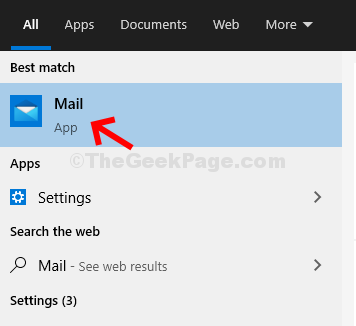
Корак 2: У Пошта апликацију, кликните на Додај налог опција.
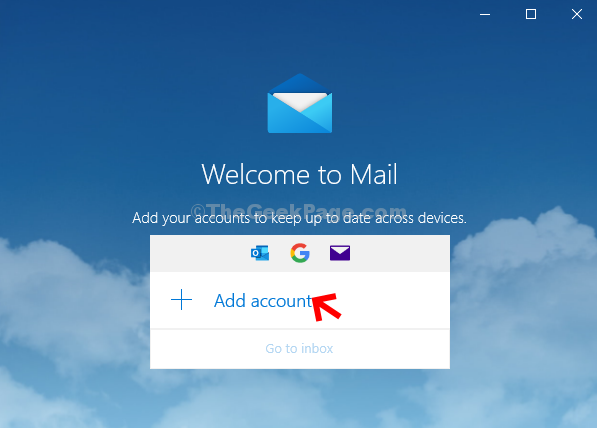
Корак 3: У Додајте налог прозор, померите се надоле и изаберите Напредно подешавање.
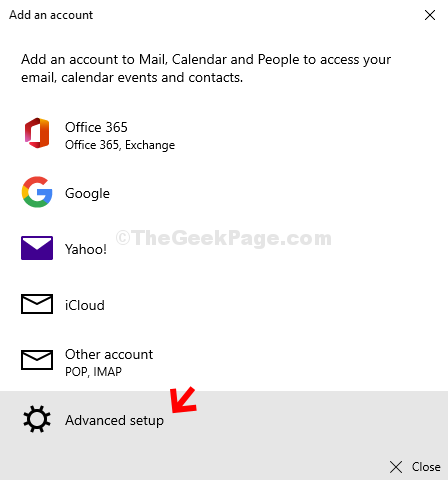
Корак 4: Даље, под Напредно подешавање, изаберите Интернет е-пошта опција.
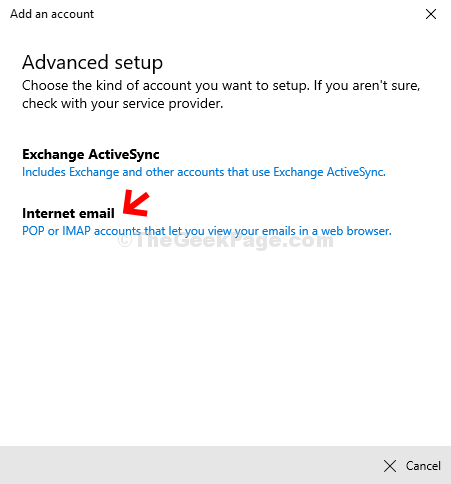
Корак 5: Под Интернет рачун е-поште, унесите доле детаље један по један:
- Унесите своју адреса Е-поште за рачун који желите да додате (овде смо додали свој гмаил налог - [емаил заштићен]).
- Напишите свој Гмаил Корисничко име (назвали смо га писци облачења).
- Напишите свој Гмаил Лозинка.
- Направите Назив рачуна. Може бити све. Поставили смо као Гмаил.
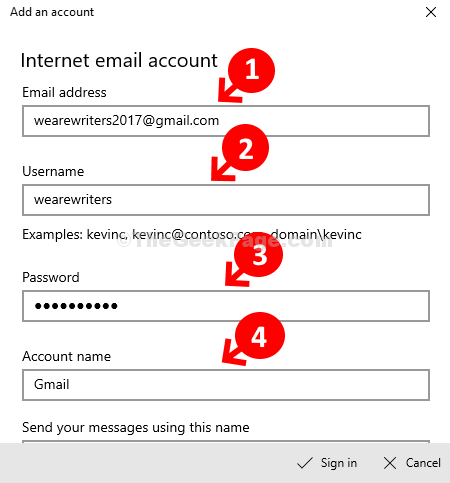
Корак 6: Наставите са следећим корацима за Интернет рачун е-поште један по један:
- Поље Пошаљите своју поруку користећи ово име нека остане исто као и назив налога.
- На серверу долазне е-поште унесите имап.гмаил.цом.
- Из падајућег менија одаберите Тип рачуна као ИМАП4.
- Подесите поље Одлазни (СМТП) сервер е-поште као смтп.гмаил.цом: 465.
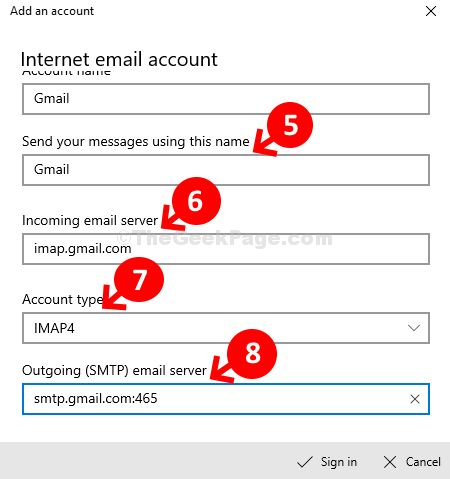
Корак 7: Сада, задржите све четири опције на дну како јесу и кликните на Пријавите се.
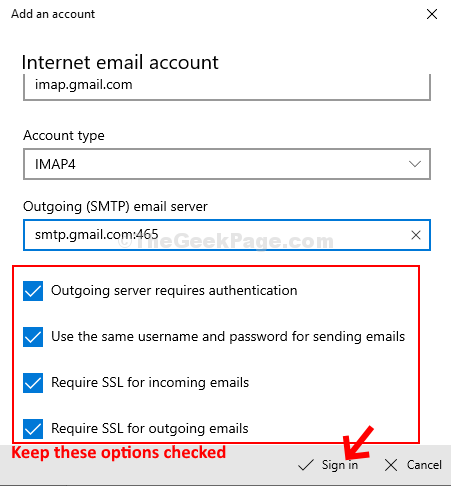
То је то. Једном када се пријавите на овај начин, грешка више не би требало да искаче.


